3 бесплатные программы для планирования
Наверх- Рейтинги
- Обзоры
- Смартфоны и планшеты
- Компьютеры и ноутбуки
- Комплектующие
- Периферия
- Фото и видео
- Аксессуары
- ТВ и аудио
- Техника для дома
- Программы и приложения
- Новости
- Советы
- Покупка
- Ремонт
- Подборки
- Смартфоны и планшеты
- Компьютеры
- Аксессуары
- ТВ и аудио
- Фото и видео
- Программы и приложения
- Техника для дома
- Гейминг
ichip.ru
Описание программы XMind 8: обзор основных функций
Скачать бесплатную версию XMind 8 Скачать бесплатную версию Xmind ZEN
В последней версии много нововведений:
- улучшенный интерфейс (можно быстро переключаться между картами),
- новые функции – объединение форматов (позволит получить общую картину),
- обновленный режим «презентация»,
- специальные схемы и таблицы для бизнеса,
- новые возможности оформления интеллект-карт (пополнение в библиотеке иконок, новые шрифты и темы блоков карты, красивые кнопки),
- готовые шаблоны самих интеллект-карт,
- экспорт в Office / PDF,
- полезные инструменты,
- интеграция с Evernote,
- больше возможностей при работе в локальной сети.
Видеообзор основных функций:
Улучшенный интерфейс рабочей области
Улучшен интерфейс программы. Теперь при редактировании вы можете быстро открывать, закрывать и переключать виды карт щелчком мыши. Эта функция повышает эффективность работы.
Общая картина
Как мы уже отметили, в XMind предусмотрены разные форматы визуализации: организационная структура (полезный инструмент для компаний), древовидная диаграмма, логическая схема и прочие. Все эти форматы приходятся кстати в разных ситуациях. Но иногда проблему полезно увидеть с разных углов. В XMind есть возможность отобразить все виды графиков на одной карте (на одном экране).
Мозговой штурм: все мысли на одной карте
В последней версии XMind обновлен режим «мозговой штурм». Теперь можно классифицировать идеи по группам и уже в них (в группах) находить подсказки, связи, давать оценку идеям. Полноэкранный режим поможет сосредоточить все мысли на одной проблеме и не отвлекаться на прокрутку страницы. Ведь при зарождении новых идей важно полное сосредоточение!
Диаграмма Гранта (только в платной версии)
Диаграмма Гранта показывает дату начала и завершения работ над задачами, а также ход выполнения. XMind дает возможность преобразовать интеллект-карту в диаграмму Гранта – это одна из уникальный возможностей программы. С помощью этой функции вы сможете пользоваться преимуществами интеллект-карт и диаграммы Гранта. А красивый интерфейс поможет быстро воспринять и понять информацию, оценить текущее положение дел.
Структурные схемы для бизнеса
В XMind предусмотрены специальные форматы для бизнеса – 3 схемы и таблица:
- Fishbone (устанавливает связи между событиями и идеями),
- «Матрица» — сравнительная таблица,
- «временная шкала» (отображает хронологический порядок),
- организационная структура компании (руководители-начальники отделов-специалисты-рабочие).
Режим презентации
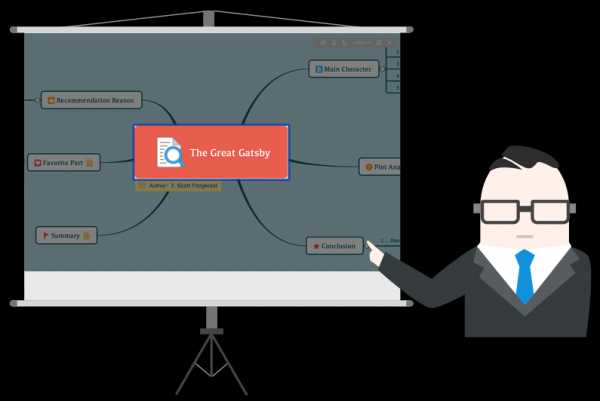
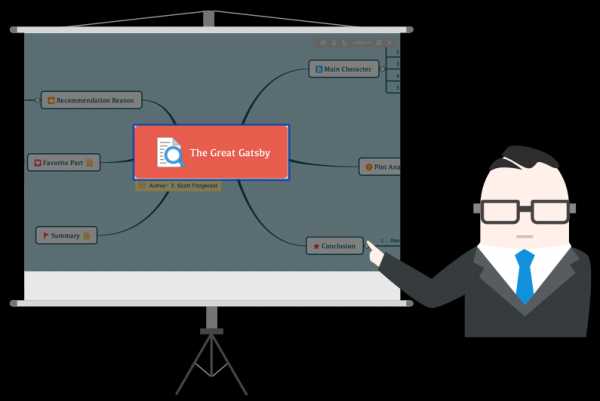 XMind имеет очень мощную и полезную функцию – режим презентации Walk Through. В этом режиме два нововведения: темный шаблон оформления, темы слайдов. Затемненный фон – наилучший способ демонстрации. В режиме презентации можно просматривать и представлять свои идеи от темы к теме. В новой версии программы вы сможете сфокусироваться на конкретной теме с помощью затемненного фона.
XMind имеет очень мощную и полезную функцию – режим презентации Walk Through. В этом режиме два нововведения: темный шаблон оформления, темы слайдов. Затемненный фон – наилучший способ демонстрации. В режиме презентации можно просматривать и представлять свои идеи от темы к теме. В новой версии программы вы сможете сфокусироваться на конкретной теме с помощью затемненного фона.
Заготовки слайдов
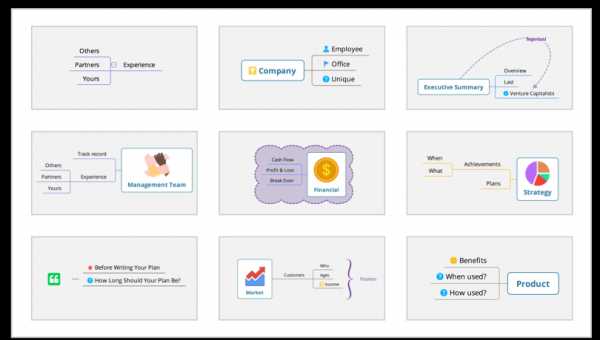
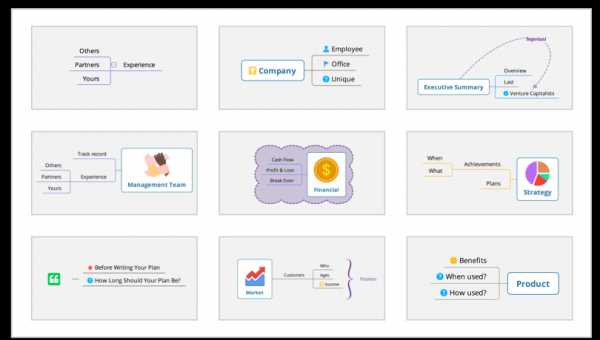 Создавать слайды в XMind в режиме презентации стало проще. Достаточно выбрать наиболее подходящую заготовку и слайд будет создан. Вы сможете создавать и делиться новыми презентациями быстрее.
Создавать слайды в XMind в режиме презентации стало проще. Достаточно выбрать наиболее подходящую заготовку и слайд будет создан. Вы сможете создавать и делиться новыми презентациями быстрее.
Новые возможности оформления интеллект-карт
Свои интеллектуальные карты пользователи теперь смогут украсить обновленными блоками, новыми кнопками, смогут сменить шрифты и добавить иконки.
Новые иконки (только в платной версии)
Интеллект-карты в XMind теперь можно украшать. Доступна библиотека цветных иконок, которые помогут визуализировать мысли (придать им образ). Добавлено 109 новых клип-артов: все сгруппированы по темам.
Новые шрифты и темы блоков
До 10 удивительных шрифтов для ваших карт (открытый код, кроссплатформенность гарантируют привлекательный вид на всех операционных системах). И столько же новых тем. А также редактор Advanced Theme, для создания собственной темы.
Иконки с Iconfinder.com
Доступно 60 тысяч иконок: доступны с самой большой библиотеки мира – с Iconfinder.com
Новые шаблоны тем для экономии вашего времени
В программу встроены готовые шаблоны карт. Благодаря заготовкам любой пользователь сможет быстро создать красивую ассоциативную диаграмму.
Работа с Office / PDF
Для подготовки отчета или доклада мы прибегаем к офисным программам. Разработчики XMind посчитает, что будет полезно иметь возможность одним щелчком мыши экспортировать нужные диаграммы из XMind в любую из офисных программ. И исполнили задуманное: теперь из утилиты можно экспортировать интеллект-карты, схемы, таблицы, диаграммы в:
- текстовый редактор (doc, rtf),
- графический (в форматах PNG, JPEG, GIF и др.),
- PowerPoint,
Набор инструментов
Разработчики также приготовили лучшие инструменты для совместной работы сотрудников в офисе. Рассмотрим каждый из них.
Отношения
Отношения — это настраиваемая линия между любыми двумя темами на карте, чтобы показать какое-то особое отношение. Вы можете использовать различные формы, менять цвета, добавить описание.
Граница
Граница — закрытая область блоков. В XMind её можно менять. Если требуется выделить несколько блоков, их границы объединяют (опция «сгруппировать»).
Резюме
Резюме позволяет суммировать (подытожить) какую либо часть карты. Как и другие типы маркеров, резюме может изменять стиль.
Маркер
Маркеры позволяют придать значимость тому или иному элементу карты. Каждый из встроенных маркеров программы XMind задает определенное значение: приоритет, прогресс, риск и т.д.
Ярлыки
Ярлык — это простой текстовый тег, который прикрепляется к разделам и обычно используется для аннотации и категоризации. Раздел может иметь несколько ярлыков.
Заметка / Примечание
Примечание — это расширенный текст, который используется для комментирования раздела. Вы можете легко создавать новые заметки и форматировать существующие.
Комментарии
Вы можете отправлять свои наработки в файле XMind коллегам или друзьям, чтобы попросить их прокомментировать. Следовательно, они могут дать комментарии вашей mind map, без внесения изменений.
Сноска
Сноска – ещё один способ вставить дополнительный текст, но с привязкой к блоку (сноска указывает, к какому элементу относится).
Информационная карта
К каждому блоку можно добавить информацию, инструмент «информационная карта» позволяет добавить подробные сведения с метками, заметками, ссылками и задачами.
Интеграция с Evernote
Программа XMind интегрируется с популярным сервисом хранения заметок Evernote. Вы можете сохранить mind map как заметку Evernote (в виде большого изображения, текста или файла .xmind). А затем поделиться ею.
Дополнительные функции
Больше возможностей при совместной работе в локальной сетиLNS (Local Network Sharing) позволяет легко и быстро отправлять файлы XMind на другие компьютеры через локальную сеть. Просто перетащите файл XMind в общую папку, откройте доступ к файлу и вместе работайте над ним. А помогут вам в этом специальные инструменты: детализация, печать, слияние, скриншоты, фильтры, поиск, аудио-заметки, пароль доступа, сохранение качества экспортируемых изображений, шаблоны, ваша личная (корпоративная) библиотека mind map, шаблоны, клип-арт и экспорт. | |
ДетализацияИнструмент «детализация» позволяет «магическим образом» выделить только актуальные в данный момент элементы карты, в каких бы частях карты и на какой удаленности друг от друга они не находились. Достаточно щелкнуть по соответствующему значку в панели инструментов. | |
Многостраничная печатьМожно распечатать созданную карту или даже несколько карт, на разных страницах. Выберите подходящий формат: по горизонтали, вертикали или в формате постера… | |
Слияние картФункция «слияние карт» в XMind позволит объединить информацию из двух и более карт. Так легко и быстро единомышленники соединяют свои наработки. | |
Скриншот картыВ системе можно сделать снимок интеллектуальной карты или её части и поделиться им. | |
Расширенный фильтрФильтры пригождаются в больших проектах. С их помощью наработки можно отсортировать по маркерам, меткам. Нужные элементы будут оформлены в светлых тонах, остальная часть будет затемнена. | |
ПоискВы можете найти любой контент во всех открытых файлах XMind. Инструмент поиска позволяет уточнить запрос, введя значения в параметры поиска. | |
Аудио заметкиПомогает собирать устную информацию во время встреч, мозговых штурмов или других мероприятий. С его помощью вы можете оставлять комментарии к блокам карты, не вводя текст. | |
Зашифровать с помощью пароляВ локальной сети можно не только открывать доступ к файлам XMind, но и защищать наработки паролем. Без него никто не сможет открыть файл. | |
SVGПри экспорте карт в изображения качество картинки может оказаться низким (особенно это будет заметно, если попытаетесь увеличить – картинка будет размытой). Но выход есть! Экспортируйте карты в SVG и можете смело их распечатывать и раскрывать в любом масштабе. | |
Онлайн библиотека Mind MapСо встроенным в XMind инструментом «идентификатор карт» вы можете опубликовать свои наработки в онлайн-библиотеке на XMind.net. | |
ШаблоныВ этом напряженном мире мы постоянно должны делать больше за меньшее время. Начинайте с хорошего шаблона чтоб тратить меньше времени. | |
Клип АртОдин из способов стимулирования мышления – визуализация. Чтобы выразить свою мысль визуально, добавьте в ваши карты картинки (количество не ограничено, можно загрузить более 100 изображений). | |
Экспорт пакета XMindВы можете упаковать и экспортировать свои собственные темы XMind, шаблоны, картинки и маркеры в файл XRB, чтобы делиться ими с другими, в команде или просто открывать на разных устройствах. |
xmind-map.ru
5 приложений для создания интеллект-карт, которые помогут вам мыслить нестандартно
Карта поможет вам найти новое место. Интеллект-карта может привести вас к свежим мыслям и идеям. А с этими приложениями вести подобные заметки будет очень удобно и интересно.
1. Padlet (Web, Android, iOS, Kindle)
Padlet выглядит как красочная доска объявлений. Но благодаря поддержке документов и совместным возможностям, он может быть превращен в мощный инструмент повышения производительности труда для студентов и преподавателей. Вы можете создавать ссылки и встраивать контент из любого места в Интернете, включая YouTube, Instagram, Twitter, Vimeo и 400 других приложений.
Соедините их в блок-схемы или интеллектуальные карты. Используйте формат Canvas, чтобы увидеть взаимосвязь между концепциями. Представьте себе коллекцию красочных наклеек, которые показывают, что каждая идея связана с другими.
Padlet — это многофункциональное образовательное приложение, но вы можете использовать его для проведения мозгового штурма любого типа. Он предлагает бесплатные и премиальные тарифные планы.
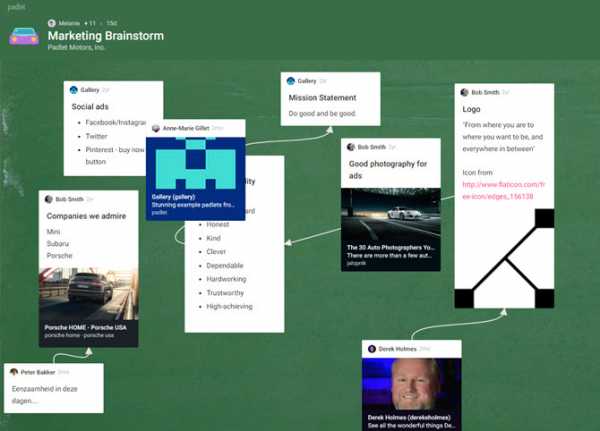
2. Canva (Web, Android, iOS)
Canva — это графическое приложение для создания красивых логотипов, постов в социальных сетях, фотоколлажей или баннеров. Вы можете использовать Canva для того, чтобы создавать любые дизайнерские и интеллектуальные карты. Бесплатный онлайн карт-мейкер Canva имеет множество разнообразных шаблонов, созданных профессиональными дизайнерами.
Как только ваша интеллектуальная карта будет готова, вы можете загрузить ее в качестве высококачественного документа или опубликовать в социальных сетях.
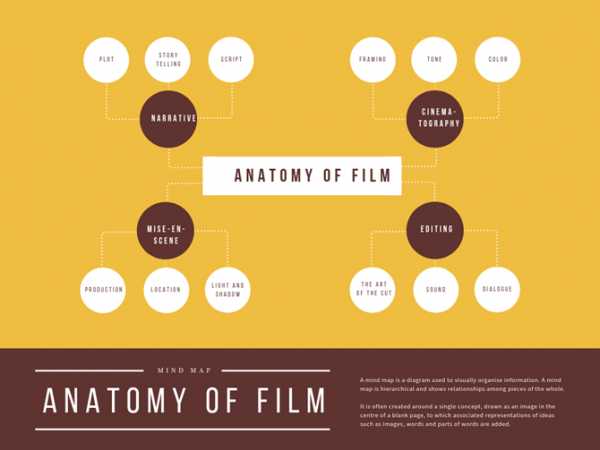
Breakdown Notes — это одно из тех веб-приложений без регистрации, которое может поднять вашу производительность на новый уровень. Хотя это он-лайн инструмент для студентов и учащихся, любой желающий может использовать его для создания диаграмм, интеллектуальных карт, заметок и презентаций.
Это похоже на большую белую доску, где можно разместить фигуры, линии и заметки где угодно. Изображения можно перетаскивать или копировать из буфера обмена.
Вам просто нужна последняя версия Chrome или Firefox. Сервис бесплатен в использовании и не требует регистрации.
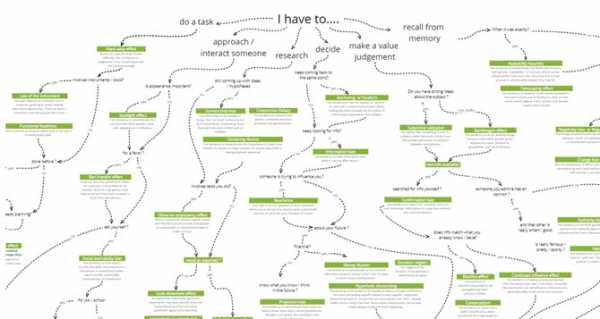
MapsOfMind — это линейный организатор идей и карт в одном удобном интерфейсе. Ваши интеллектуальные карты будут построены вокруг InfoBoxes. Вы можете добавить любую информацию в InfoBox и разбить ее на части. Затем вы просто подключаете различные блоки, чтобы рисовать свои мысли на экране.
У MapsOfMind есть большой бесплатный тарифный план. Вы можете создавать неограниченное количество карт и хранить их в 1 ГБ пространства.
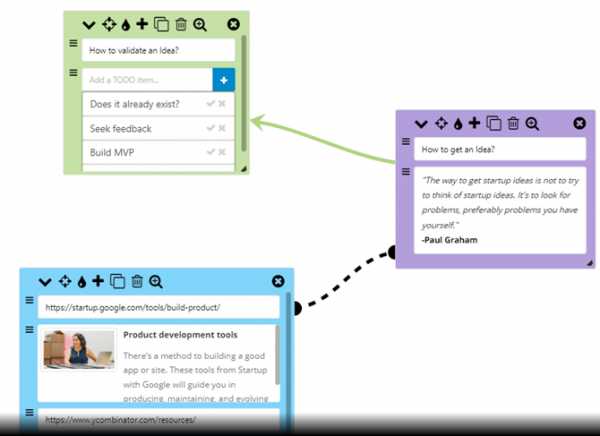
5. Ideament (iOS, Windows)
Тогда Ideament поможет вам нарисовать интеллект-карту или блок-схемы. Создавайте диаграммы и сохраняйте их в виде PDF, Visio, OPML или PNG файлов. Компания также производит аналогичное программное обеспечение для создания карт разума для Windows.
- Скачать: Ideament для iOS
- Скачать: Mind Maps Classic для Windows
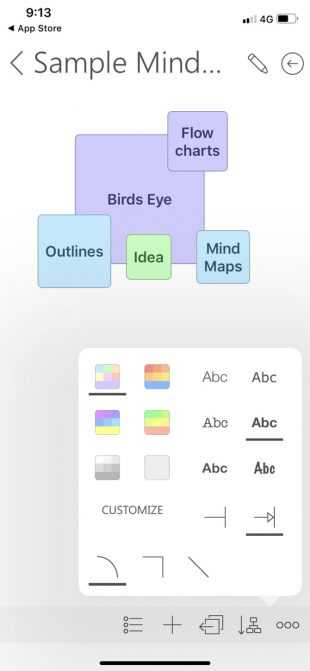
Спасибо, что читаете! Подписывайтесь на мой канал в Telegram и Яндекс.Дзен. Только там последние обновления блога и новости мира информационных технологий. Также, читайте меня в социальных сетях: Facebook, Twitter, VK, OK.
Респект за пост! Спасибо за работу!
Хотите больше постов? Узнавать новости технологий? Читать обзоры на гаджеты? Для всего этого, а также для продвижения сайта, покупки нового дизайна и оплаты хостинга, мне необходима помощь от вас, преданные и благодарные читатели. Подробнее о донатах читайте на
На данный момент есть возможность стать патроном, чтобы ежемесячно поддерживать блог донатом, или воспользоваться Яндекс.Деньгами, WebMoney, QIWI и PayPal:
Спасибо! Все собранные средства будут пущены на развитие сайта. Поддержка проекта является подарком владельцу сайта.
levashove.ru
8 программ для построения mind-map (интеллект — карт) ~ Страницы Интернета
Каждый, кто хотя бы раз использовал технологию mind-mapping, знает: насколько она удобна, многозадачна и проста. Видимо поэтому составление интеллект карт (или ментальных карт) начинает пользоваться такой популярностью. Интеллект карты используются для записи идей, ассоциаций; помогают провести мозговой штурм, спланировать работы в рамках проекта, составить краткий бизнес — анализ ситуации, а также используются для составления конспектов, записи тезисов из прочитанных книг и журналов.
Предлагаем свежую подборку из 8 отличных программ для составления интеллект карт. Уверены, что эти программы помогут вам использовать технологию mind-mapping на все 100%. В подборке вы найдете много бесплатных приложений и сможете без труда выбрать наилучший для себя вариант.
А если вы до сегодняшнего дня не использовали метод интеллект карт в работе, самое время попробовать!
Coggle
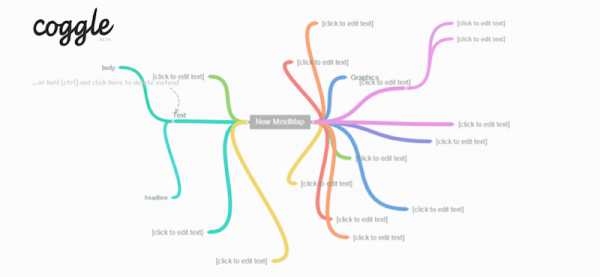 Coggle является бесплатным онлайн приложением, поддерживающим совместную работу над проектами. В этой программе вы можете разрабатывать удобные красивые ментальные карты. Интерфейс программы прост, но в тоже время имеет множество функций, которые делают процесс создания интеллект карты невероятно простым. Программа поддерживает использование изображений, индивидуальные цветовые схемы и возможность просмотра истории документа. Хранение истории изменений позволяет вам вернуться к ранним версиям созданной карты, если в текущей версии вы зашли в тупик. Mind-map, созданные в программе Coggle, могут экспортироваться в формате PNG или PDF.
Coggle является бесплатным онлайн приложением, поддерживающим совместную работу над проектами. В этой программе вы можете разрабатывать удобные красивые ментальные карты. Интерфейс программы прост, но в тоже время имеет множество функций, которые делают процесс создания интеллект карты невероятно простым. Программа поддерживает использование изображений, индивидуальные цветовые схемы и возможность просмотра истории документа. Хранение истории изменений позволяет вам вернуться к ранним версиям созданной карты, если в текущей версии вы зашли в тупик. Mind-map, созданные в программе Coggle, могут экспортироваться в формате PNG или PDF.Xmind
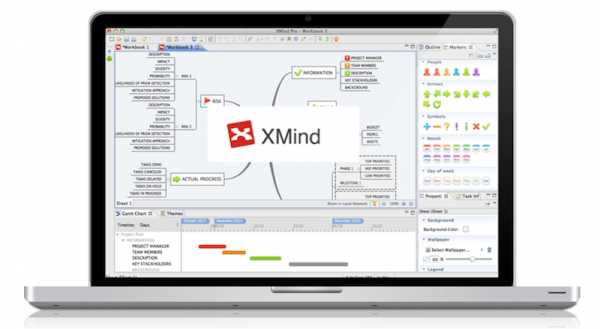 XMind является популярной кросс-платформенной программой для составления ментальных карт, работает на платформах Windows / Mac / Linux. У программы есть несколько версий: бесплатная с урезанными возможностями и платная с расширенным функционалом. Одним из основным преимуществ программы является ее поддержка и совместимость с пакетом Microsoft Office. И приятным дополнением является возможность программы работать с диаграммами Ганта.
XMind является популярной кросс-платформенной программой для составления ментальных карт, работает на платформах Windows / Mac / Linux. У программы есть несколько версий: бесплатная с урезанными возможностями и платная с расширенным функционалом. Одним из основным преимуществ программы является ее поддержка и совместимость с пакетом Microsoft Office. И приятным дополнением является возможность программы работать с диаграммами Ганта.Freemind
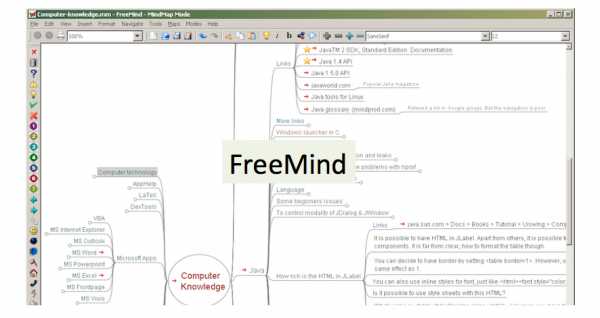 Программа Freemind является открытым бесплатным приложением, которое работает на любой платформе, поддерживающей Java. В целом программа имеет весь необходимый набор функций для создания качественных mind maps. Единственный минус программы — несовременный дизайн интеллект карт.
Программа Freemind является открытым бесплатным приложением, которое работает на любой платформе, поддерживающей Java. В целом программа имеет весь необходимый набор функций для создания качественных mind maps. Единственный минус программы — несовременный дизайн интеллект карт.MindNode
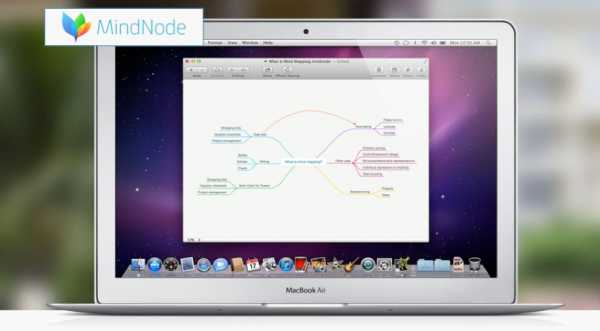 MindNode — платное приложения для создания интеллект карт на Mac / IOS. Программа имеет современный минималистичный дизайн и очень проста в использовании. Она поддерживает интеграцию со всеми устройствами Apple, хорошо работает как на Ipad так и в мобильной версии. Приложение позволяет экспортировать созданные интеллект карты в форматы: JPG, PDF, TIFF, текстовые форматы, а также поддерживает экспорт mind map в формат конкурирующей программы Freemind.
MindNode — платное приложения для создания интеллект карт на Mac / IOS. Программа имеет современный минималистичный дизайн и очень проста в использовании. Она поддерживает интеграцию со всеми устройствами Apple, хорошо работает как на Ipad так и в мобильной версии. Приложение позволяет экспортировать созданные интеллект карты в форматы: JPG, PDF, TIFF, текстовые форматы, а также поддерживает экспорт mind map в формат конкурирующей программы Freemind.Для незнакомых с программой пользователей доступна пробная версия программы с ограниченным набором функций MindNode Lite.
BubblUs
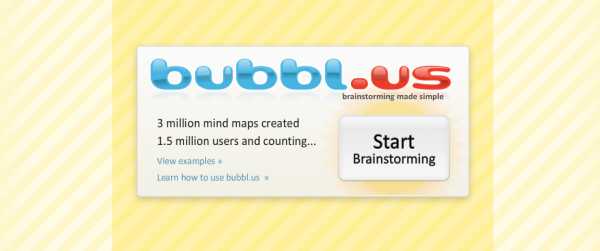 Bubble.us — бесплатное веб-приложение для составления интеллект карт в режиме онлайн. Приложение позволяет составить простые mind-map и экспортировать их в формате изображений. Функционал программы в сравнении с простыми решениями MindNode и Coggle кажется немного навороченным, но все же программа решает поставленную и задачу и создает хорошие интеллект карты. Программа работает на flash и не будет работать на смартфонах.
Bubble.us — бесплатное веб-приложение для составления интеллект карт в режиме онлайн. Приложение позволяет составить простые mind-map и экспортировать их в формате изображений. Функционал программы в сравнении с простыми решениями MindNode и Coggle кажется немного навороченным, но все же программа решает поставленную и задачу и создает хорошие интеллект карты. Программа работает на flash и не будет работать на смартфонах.MindMeister
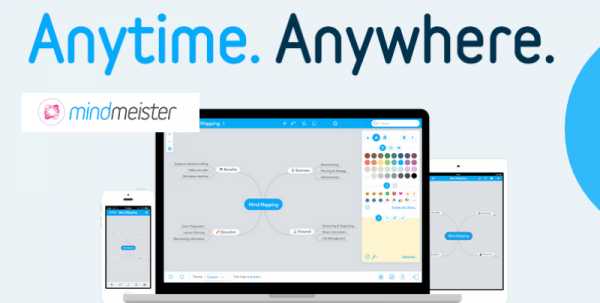 Программа MindMeister представляет собой платное онлайн-приложение для составления интеллект карт. Предусматривает несколько вариантов абонентской платы, а также предоставляет возможность бесплатного использования программы. На бесплатной основе вы сможете построить 3 mind -карты с ограниченными возможностями экспорта. Приложение имеет удобный интерфейс и весь необходимый набор функций, что позволяет понять всю простоту и удобство технологии интеллект карт. Минусом программы является возможность полноценного использования только при регулярной оплате, поэтому оно скорее подойдет тем, кто использует mind maps регулярно. Программа русифицирована.
Программа MindMeister представляет собой платное онлайн-приложение для составления интеллект карт. Предусматривает несколько вариантов абонентской платы, а также предоставляет возможность бесплатного использования программы. На бесплатной основе вы сможете построить 3 mind -карты с ограниченными возможностями экспорта. Приложение имеет удобный интерфейс и весь необходимый набор функций, что позволяет понять всю простоту и удобство технологии интеллект карт. Минусом программы является возможность полноценного использования только при регулярной оплате, поэтому оно скорее подойдет тем, кто использует mind maps регулярно. Программа русифицирована.Mapul
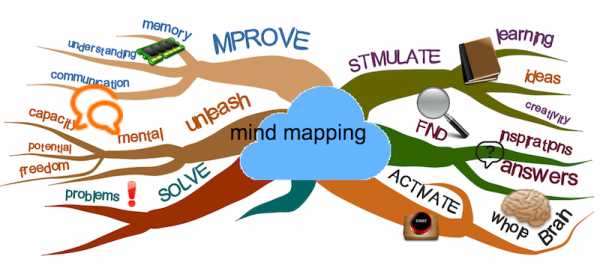 Mapul представляет собой платное онлайн-приложения для создания интеллект карт. Как и MindMeister, сервис Mapul работает на основе ежемесячной подписки. Программа выделяется среди всех других приложений своим причудливым дизайном mind — карт.
Mapul представляет собой платное онлайн-приложения для создания интеллект карт. Как и MindMeister, сервис Mapul работает на основе ежемесячной подписки. Программа выделяется среди всех других приложений своим причудливым дизайном mind — карт.WiseMapping
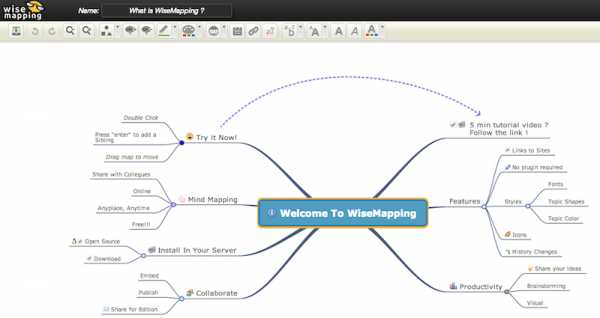 Программа WiseMapping является бесплатным онлайн — приложением для создания интеллект карт, работающим на открытом коде HTML5. Программой можно пользоваться прямо на сайте разработчиков, а можно скачать открытый код программы и установить ее на собственный веб-сервер. Приложение имеет весь набор функций для работы с технологией интеллект — карт.
Программа WiseMapping является бесплатным онлайн — приложением для создания интеллект карт, работающим на открытом коде HTML5. Программой можно пользоваться прямо на сайте разработчиков, а можно скачать открытый код программы и установить ее на собственный веб-сервер. Приложение имеет весь набор функций для работы с технологией интеллект — карт.internet-pages.blogspot.com
официальный редактор для создания интеллект-карт / Программное обеспечение
Существуют различные способы зафиксировать ход своих мыслей или донести их до аудитории. Можно писать, подчеркивать и выделять текст разными цветами, рисовать, чертить таблицы, схемы и графики. Человеческий мозг устроен таким образом, что хочет воспринимать информацию наглядно. Психологи задумались об этом еще давно и разработали концепцию диаграммы связей, которая также может называться интеллект-картой, картой ума и т.д. (англ. mind map). В основе такой диаграммы связей лежит центральная идея, от которой отходит какое-то количество ветвей, продолжающих расходиться и далее. Центральной идеей может быть вопрос, задача, проблема или область знания, а ветвями — пути решения.
Изобретателем методики считается психолог Тони Бьюзен, хотя, конечно, нельзя приписывать авторство идеи одному человеку. Он написал массу книг о развитии мышления и памяти, немало поспособствовав популяризации ментальных карт. А в 2006 году под его руководством было разработано программное обеспечение для создания карт ума, которое называется iMindMap. Таким образом, методика визуализации мышления была перенесена с бумаги на компьютер, получив массу дополнительных возможностей.
⇡#О программе
iMindMap — далеко не единственная программа в списке редакторов ментальных карт. И хотя по функционалу и распространенности она уступает Mindjet MindManager и ConceptDraw Office MindMap, это приложение с «наиболее человеческим лицом». iMindMap кроссплатформенна — есть версии как для настольных систем Windows, Mac и Linux, так и для мобильных устройств iPhone, iPad и Android, а также «облачная» версия. Программа имеет визуально приятный интерфейс и поддерживает русский язык. В ней не нужно долго разбираться — неподготовленный пользователь может сразу понять, что представляет собой данная методика. Но главное, карты ума получаются более «живые» и интересные, чем в аналогичных редакторах, где они имеют несколько научный вид. Впрочем, лучше взгляните на скриншот и решите сами, какой тип карт вам больше нравится.
Слева — карта, сделанная в iMindMap, справа — в Mindjet MindManager
Программа доступна в трех редакциях: Basic, Home&Student и Ultimate, различающихся по доступному функционалу. Базовая версия предоставляется бесплатно, учебная стоит $67, основная — $256. Также присутствует версия для мобильных устройств с доступом к «облаку» за $13,99 в год. Чтобы получить бесплатную редакцию, следует зарегистрироваться на официальном сайте ThinkBuzan. Несмотря на большое количество ограничений, основной функцией — создать карту и экспортировать ее в виде изображения — вы вполне сможете воспользоваться.
⇡#Создание карты в программе
iMindMap имеет привычный офисный интерфейс и ленточное оформление меню в стиле Ribbon. Открытая карта отображается в основном информационном окне, справа располагается панель вставки дополнительных объектов, которая может быть закреплена. Переключение между картами осуществляется на панели вкладок под основным окном.
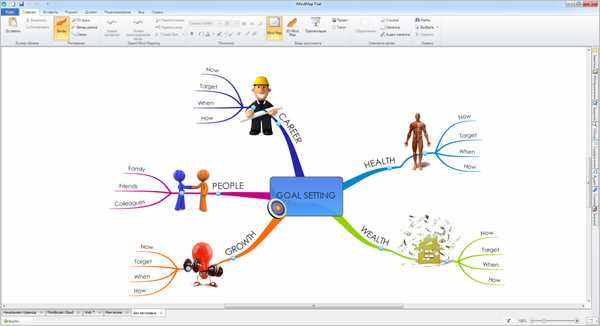
Интерфейс iMindMap
Создание новой карты начинается с выбора изображения для центральной идеи. Если присутствующие картинки вас не устраивают, вы можете открыть свою. Затем измените название данного объекта и начинайте отводить от него ветви в разные стороны на любую длину. От кончиков тех ветвей — новые ветви, и так можно до бесконечности. Каждой веточке дается название, которое расползается по ее длине и может выравниваться по одной из сторон, как текст на странице. Форму ветви можно менять, изгибая ее различным образом в нескольких ключевых точках. Местоположение меняется так же — достаточно ухватить ветку за кончик и перенести в любое место, при этом другие ветви автоматически подвинутся. Ветви на любом уровне можно сворачивать и разворачивать, производить над ними различные действия — удалять, вырезать и вставлять, перекрашивать, менять шрифт у названия.

Добавление новых ветвей
Суть этого процесса в том, чтобы найти все варианты решения проблемы, пути выполнения задачи и т.д. Например, вы собираетесь запустить сайт — это будет центральной идеей. От нее отойдет одна веточка «разработка», другие — «наполнение», «оптимизация», «раскрутка». От последней ветви, в свою очередь, выделится «баннерообмен», «контекстная реклама», «продвижение в социальных сетях». От «продвижения в социальных сетях» — Facebook, «ВКонтакте», Twitter и так далее. Таким образом будут продуманы и наглядно представлены все моменты, связанные с выполнением данной задачи.
Стоит сказать, что на карту можно добавить и дополнительные центральные идеи. Ветви, отходящие от нее, не будут пересекаться с основным деревом. Это скорее визуальное удобство, связанное с неограниченностью полотна. Также присутствует возможность на любом участке ветви создавать дочерние карты — при этом выбранная ветвь станет центральной идеей, от которой будут отходить все последующие ответвления.
К каждой ветви можно прикреплять различные объекты, дополняющие ее информационную значимость: значки, картинки, заметки, аудиозаписи и ссылки. Значки поделены по группам, каждый символизирует что-то свое — поездку, документ, человека, календарный месяц. Они отображаются возле кончика ветви, как и изображения, которые также прикрепляются к веткам. А вот заметки, аудиозаписи и ссылки создаются и просматриваются/прослушиваются/открываются в боковой панели — на веточках будет виден лишь обозначающий символ. Можно прикрепить несколько разных объектов: например, добавить ветке скриншот сайта вместе с описанием и ссылкой на него.
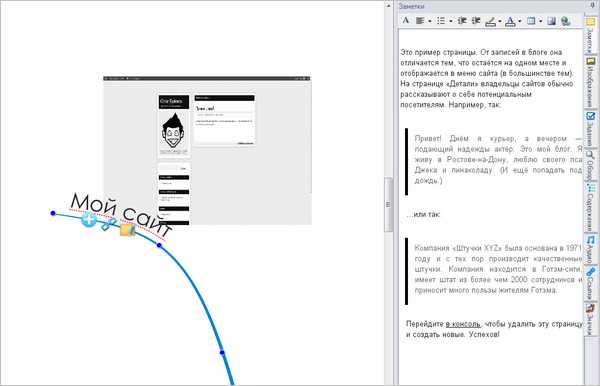
Добавление заметки к ветке
За ветвями можно закреплять объекты, а можно добавлять рисунки, таблицы и блок-схемы, которые создаются здесь же с помощью простейших редакторов. Данные элементы будут отображаться под ветками, как картинки. Можно менять их размер, откреплять и перетаскивать на пустое пространство или другие ветви. На пустом месте также вставляется «плавающий» текст и картинки, чтобы обозначить информацию, не привязанную к дереву. Все добавленные объекты можно перемещать на задний и передний план, если они накладываются друг на друга.
Добавление ветвей осуществляется в нескольких режимах. Можно рисовать стандартные веточки от руки, придавая им любую форму, — в этом случае количество геометрических точек может быть неограниченным. Также вставляются ветви с рамкой на конце, и текст располагается внутри нее, а не по длине всей ветки. Между ветвями можно стрелочками добавлять связи — это позволяет визуально закольцевать свое дерево и связать между собой отдельные элементы. Правда, при большом количестве стрелок становится сложно разобрать, куда они все ведут. На ветви накладывается обрамление в форме облака, которое переходит и на дочерние ветки — но что плохо, оно не убирается обратно.
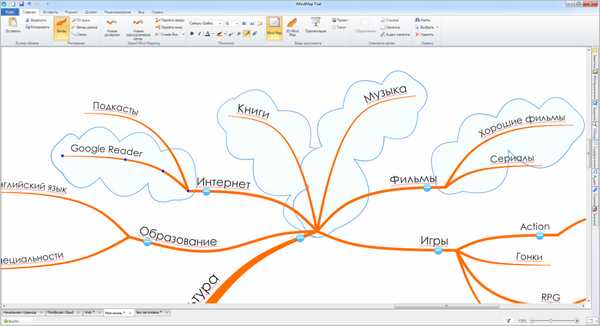
Обрамление ветвей
Когда вы размещаете ветви на экране, их можно закреплять «канцелярской кнопкой», чтобы сохранить форму и местоположение. Если же вы не хотите формировать макет вручную, присутствует «волшебная» функция «Уборка», которая автоматически скомпонует ваше дерево, придав ему максимально сжатый вид. Кстати, сжатие может производиться при каждом сворачивании и удалении ветвей либо вообще при любом изменении карты, если вы настроите это соответствующим образом в «Параметрах SmartLayout». Там же изменяется стиль дерева — выбирается степень «закругленности» ветвей (можно сделать их полностью прямыми) и их «раскидистость», то есть минимальное расстояние друг от друга.
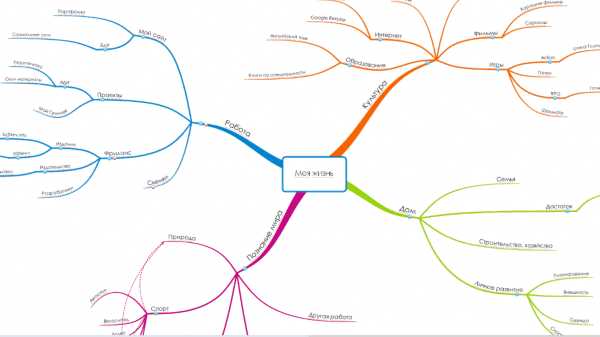
Карта до и после «уборки»
Если вам не нравится используемая цветовая схема и структура ветвей карты, вы можете выбрать другие тона и стиль дерева (тип закругления и толщину линий), а также шрифты и фоновый цвет полотна. Карте можно придать как строгий корпоративный, так и веселый детский вид, а если результат понравился — то добавить заданный стиль к стандартным. Всю карту целиком вы можете сохранить как шаблон. При создании новой карты есть возможность использовать готовые образовательные, персональные и бизнес-шаблоны.
iMindMap использует для сохранения карт свой собственный формат IMX, а экспортировать позволяет во множество форматов: в растровые и векторные изображения, в документы, презентации, веб-страницы, проекты, аудиозаписи, таблицы, архивы и OPML-разметку. В бесплатной и испытательной версиях сохранение доступно лишь в формате JPEG и PNG, но разрешение при этом может быть вполне высоким.
⇡#Режимы отображения карт
Карты ума в iMindMap можно просматривать в различных режимах отображения. Если вы хотите продемонстрировать карту аудитории (прежде всего, с помощью проектора), то для этого есть два режима: 3D и презентация. Трехмерный вид достаточно зрелищный, к тому же позволяет перемещаться по ветвям в интерактивном режиме.
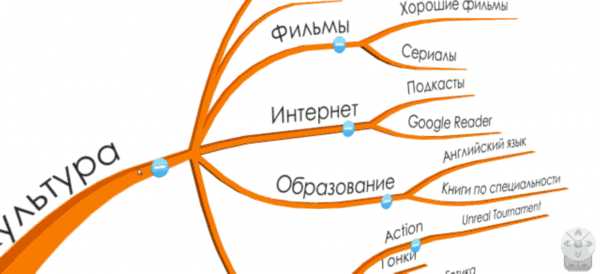
Отображение карты в виде 3D
В режиме презентации будет показано создание карты шаг за шагом. Клик мыши вызывает следующий слайд.
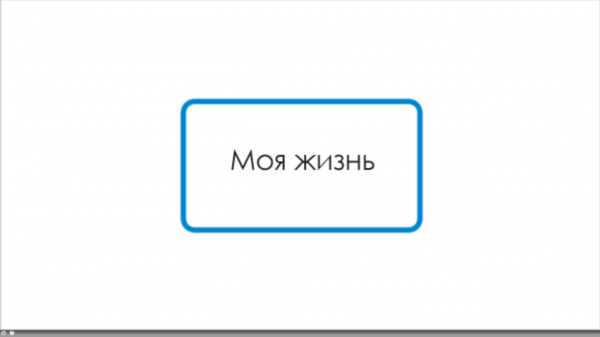
Отображение карты в виде презентации
Помимо этого, доступен просмотр карты в виде классического каталога, где вместо веток отображаются их названия, которые можно сворачивать и разворачивать. Но особенный интерес у пользователей, занимающихся планированием своего времени, может вызвать отображение карты в виде проекта, где действует связка с диаграммой Ганта.
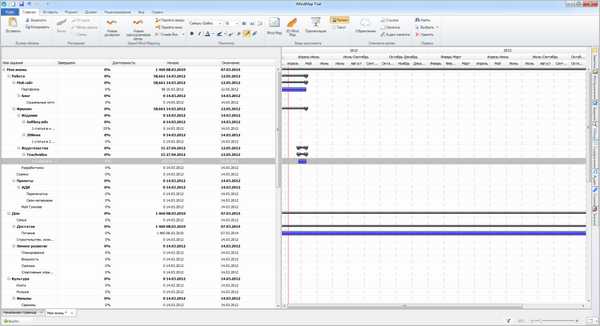
Отображение карты в виде проекта
Здесь следует знать, что каждая добавленная ветвь по умолчанию является задачей, имеющей дату начала и окончания, а также статус (завершена или не завершена). Изначально в оба поля с датой выставляется день создания задачи, а изменить эти параметры можно только у конечных ветвей, не имеющих продолжения. При этом изменения в дочерних ветках автоматически сдвигают диапазон дат и процент завершенности у родительской ветви, являющейся объединяющей задачей; та, в свою очередь, у своей, и так до «глобальной» задачи — центральной идеи. Процент завершенности удобно указывать, прикрепляя на ветки значки с долями выполнения проекта, а также на диаграмме Ганта. Это шкала, где наглядно показаны отрезки времени, в течение которых выполняются различные задачи (она имеет свои особенности, но мы не будем в них углубляться в рамках данной статьи). Также на ней очень удобно изменять длительность и время выполнения задач. Наконец, ветви, которые не являются задачами, можно отключать от использования в управлении проектом.
⇡#Синхронизация с «облаком»
Как было упомянуто ранее, программа является кроссплатформенной, а также присутствует в «облаке». Веб-версия предназначена в первую очередь для синхронизации карт между различными устройствами, но позволяет и редактировать их в окне браузера. Чтобы воспользоваться сервисом, вы должны иметь учетную запись в системе ThinkBuzan. И хотя места на сервере предоставляется 1 Гбайт, в бесплатном режиме доступна синхронизация всего пяти карт, причем она происходит лишь раз в 24 часа. За денежку эти ограничения будут сняты. Данная услуга оплачивается отдельно от покупки программы, при этом вы можете скачать версию iMindMap для своего мобильного устройства на платформе iOS/Android. Пакет называется iMindMap Freedom, и подписка на него составляет $13,99 в год.
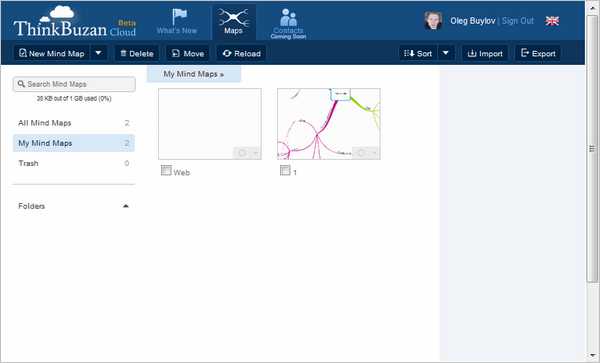
Управление картами в ThinkBuzan Cloud
Просматривать и редактировать карты в «облаке» можно тем же образом, что и локальные. Переименовывать, удалять, сортировать их по папкам вы можете как через интерфейс приложения, так и в веб-версии. Чтобы добавить карту в «облако», нужно в режиме сохранения выбрать «Сохранить в ThinkBuzan Cloud» и указать подходящую папку. На сайте сервиса это осуществляется с помощью кнопки «Импорт». Функция экспорта в различные форматы доступна только в платном режиме.
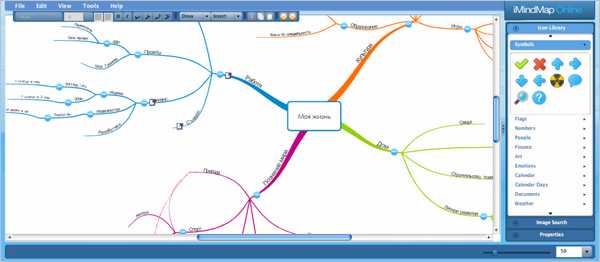
«Облачный» редактор ThinkBuzan Cloud
«Облачный» редактор карт выполнен на платформе Flash. Его функционал сильно урезан по сравнению с настольной версией, а из языков доступен только английский. Процесс добавления ветвей остался прежним, сохранился и их внешний вид. Все так же возможно добавлять ветви-рамки и связи. Можно менять цвета, шрифты и способ выравнивания текста. К веткам прикрепляются иконки, заметки и ссылки, а на полотне вы можете расположить картинки и плавающий текст. Собственно, этим все и ограничивается, но главное — карты не теряют своей привлекательности и в онлайне.
⇡#Заключение
iMindMap создана под руководством автора идеи ментальных карт, и иногда ее называют официальным программным обеспечением для данной методики. Программа была сделана для массовых пользователей, неискушенных в сложных концептуальных приложениях. Она уступает по функционалу многим другим редакторам, но превосходит все аналоги в плане стиля, удобства использования и кроссплатформенности. iMindMap может оказаться крайне полезным инструментом для студентов, офисных работников и вообще всех людей, склонных к планированию и анализу данных. Ее можно использовать для самых разных целей: организации проектов и различных аспектов жизни, конспектирования книг и лекций, структуризации знаний. Благодаря присутствию iMindMap на всех основных платформах и синхронизации карт с «облаком», они всегда будут с вами, где бы вы ни находились и какое бы устройство в текущий момент ни использовали.
Если Вы заметили ошибку — выделите ее мышью и нажмите CTRL+ENTER.
3dnews.ru
Поиск идеального инструмента для создания Mind Maps (ментальных карт)
Когда-то давно я уже писал про Mind Maps (ментальные карты) и рассматривал несколько программ для работы с ними. Но время идет все меняется, и в сегодняшних реалиях все уже немного не так, как было. В этой статье я опишу свой процесс поиска идеального и актуального на сегодняшний день инструмента для работы с Mind Maps, а также выводы, к которым я пришел.
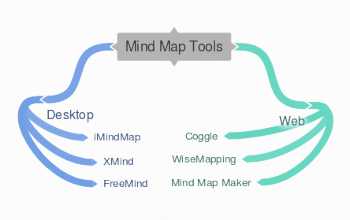
Требования к идеальному инструменту для создания Mind Maps
Для начала сформулирую мои основные требования к идеальному инструменту:
- В идеале бесплатный и с открытым кодом, можно недорогой платный, но без драконовской модели подписки с ежемесячной/ежегодной оплатой.
- В первую очередь удобная работа с MindMaps-ами, но хорошим бонусом будут дополнительные возможности для брейншторминга, прототипирования и т.п.
- Еще одним хорошим бонусом будет возможность работы с дополнительными фишками помимо базового функционала ментальных карт, то есть кроме разветвляющегося дерева хочется иметь возможность добавлять всяко-разные стрелочки-связи, объединяющие блоки и прочие элементы.
- Визуально приятные интерфейс и получаемый результат. В том числе желательно, чтобы полученная карта имела живой приятный вид, присущий рисованным картам — гибкие извивающиеся ветви и прочие подобные атрибуты, а не сухие соединительные палочки.
- Версия под Linux, либо хорошо работающий веб-интерфейс.
- В идеале кроссплатформенное приложение, одинаково хорошо работающее и на десктопе (Linux или online), и на мобильных.
- Приложение должно работать быстро и удобно (хоткеи и т.п.).
Забегая вперед скажу, что идеального варианта, удовлетворяющего всем заявленным требованиям, я так и не нашел. Пришлось идти на компромисс, о нем ближе к концу статьи.
Десктопные standalone-приложения для создания Mind Maps
В первую очередь я решил исследовать, что изменилось за последние 10 лет на рынке десктоп-приложений, то есть таких, которые можно запускать прямо у себя на компьютере без обязательного наличия доступа в интернет, а не как веб-сервис в рамках браузера. И знаете что? Это удивительно, но не изменилось практически ничего. Особенно если говорить о приложениях, доступных под Linux. Здесь все также доступны только те три решения, о которых я писал в уже упомянутой статье 8-летней давности — это iMindMap, XMind и FreeMind. Все три приложения написаны на Java, в силу чего тяжелы, неповоротливы и уродливы — как почти все Java-приложения для десктопа. Пройдусь по всем трем, кратко обозначив изменения, произошедшие с ними за эти годы.
iMindMap кажется особо не развился, да при этом они еще и отказались от поддержки Linux в последних версиях. И хотя это приложение от «папы» концепции ментальных карт Тони Бьюзена, и здесь в отличие от большинства других приложений есть возможность создавать органические ветви, похожие на рисованные рукой, тем не менее… в топку.
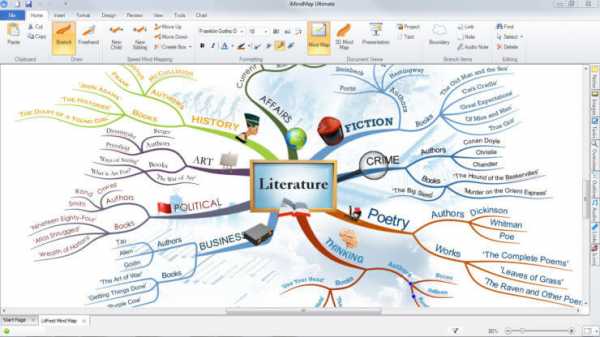
XMind по прежнему развивается и по прежнему выпускает версии для Linux. Правда, нормального deb-пакета для 8-й версии не было, приходилось ее ставить непонятно как. Но вот появился XMind Zen, а вместе с ним и deb-пакет. Я уже было обрадовался, но не тут то было — новая версия поставляется по грабительской подписочной модели, а бесплатный вариант настолько урезан, что пользоваться им хотя-бы на уровне бесплатной версии 7-го релиза уже нереально. Короче, опять с сожалением, но туда же — в топку.
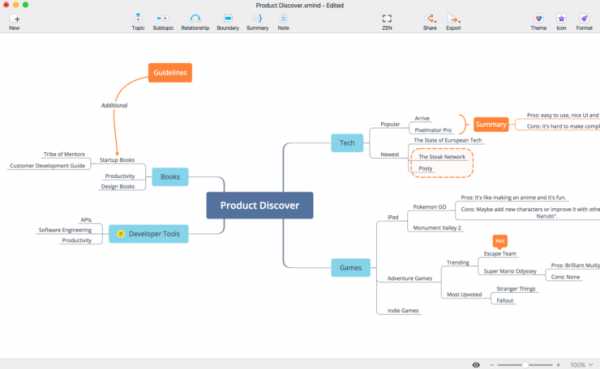
FreeMind — его я из топки и не доставал. Годы идут, а он по прежнему уродлив и убог, и такими же убогими получаются созданные в нем ментальные карты. Единственное его преимущество — открытый код и бесплатность, но без нормального интерфейса и функционала этого мало к сожалению.
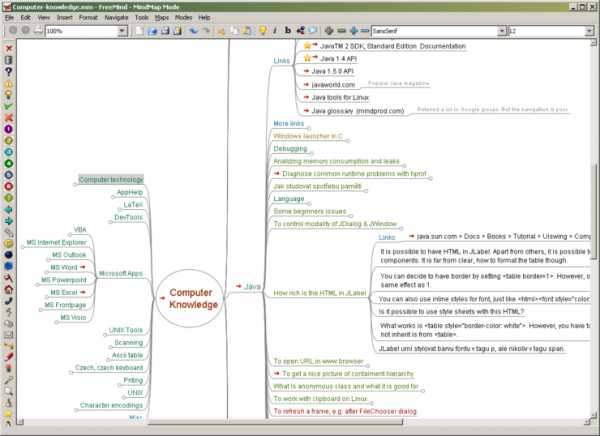
Упомяну еще про Pencil, который изначально был аддоном к Firefox-у, сейчас есть и standalone-версия. Он неплохой и опенсорсный, но жутко тупит даже на мощном железе, при этом предназначен в первую очередь для прототипирования, а не для MindMaps-ов.
Итого вердикт по десктопным приложениям неутешительный — выбирать не из чего. Посему переходим к веб-приложениям.
Веб-приложения для создания Mind Maps
Сразу скажу, что веб-приложений для майндмэппинга на рынке великое множество, выбирать есть из чего. И прежде чем писать эту статью, я перелопатил огромное их количество. И здесь я буду писать только про те, которые мне понравились и которые я рассматриваю как потенциальные инструменты для моей работы.
Универсальные сервисы
В первую очередь разберем несколько универсальных сервисов, которые заточены не только под Mind Maps, но в которых тем не менее можно создавать ментальные карты.
Draw.io — универсальный онлайн-сервис. И снова open source, и снова абсолютно бесплатный. Неплохой, но его слабость кроется именно в его универсальности, он больше похож на векторный онлайн редактор с набором шаблонов, полноценного функционала для быстрой работы с майндмэпами здесь нет.
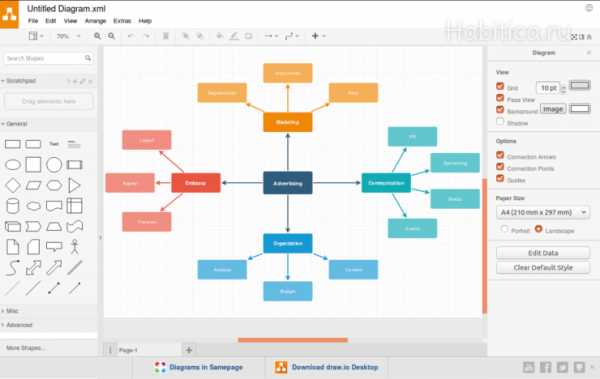
Sketchboard — клевый freehand-инструмент, который привлекает возможностью создать видимость рисованной иллюстрации, но при этом наглядной и хорошо структурированной. Визуально очень привлекательный. Но опять же, сервис универсальный, в том числе для прототипирования, а потому не очень заточен под узкую задачу быстрого создания ментальных карт. Да еще и с подписочной моделью и с серьезными ограничениями в бесплатной версии — всего 3 приватных доски.
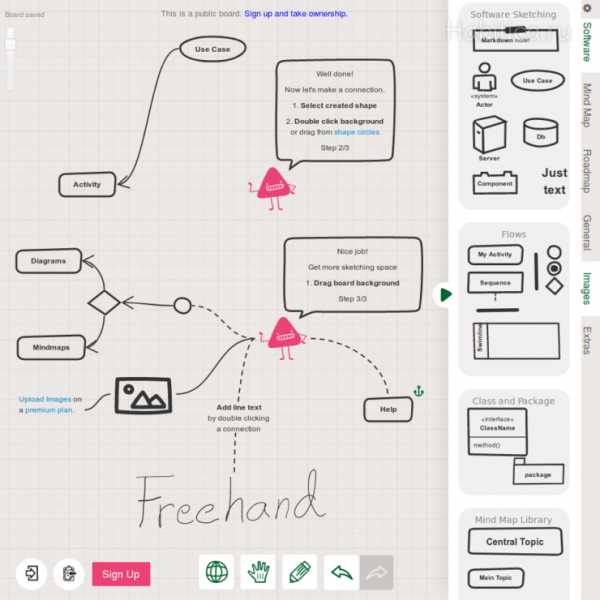
Zenkit — это сервис для управления проектами, который больше всего напоминает недавно описанный мною Trello. Казалось бы — при чем здесь Mind Maps? А при том, что в отличие от Trello, Zenkit позволяет представлять информацию не только в виде канбан-доски, но также в виде списка, таблицы, календаря, или… внезапно — ассоциативной карты, то есть тех самых Mind Maps. Есть премиум-версия, но при этом и бесплатная версия достаточно функциональна и подходит для большинства целей. Интересный инструмент, но хорош именно для своих целей, а в качестве повседневного инструмента для брейншторминга и набрасывания быстрых майндмэпов подходит не очень, хотя попробовать можно.
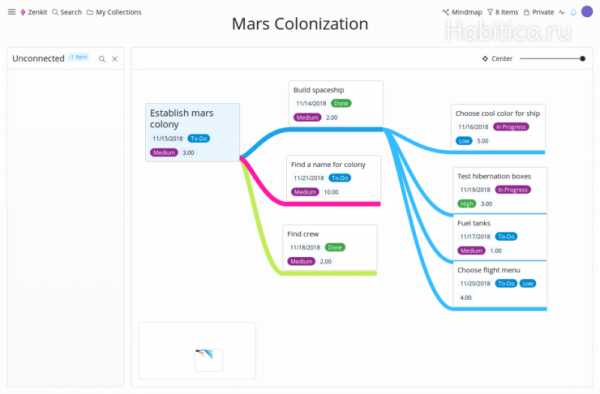
Сервисы, заточенные только под Mind Maps
WiseMapping — неплохое приложение, по функционалу напомнило упомянутый выше XMind. При этом не смотря на то, что это онлайн-сервис, он не только абсолютно бесплатен, но еще и с открытыми исходными кодами. В целом неплохое решение, хотя чуток не хватает визуальной привлекательности, интерфейс не очень цепляет, да и получаемые карты тоже.
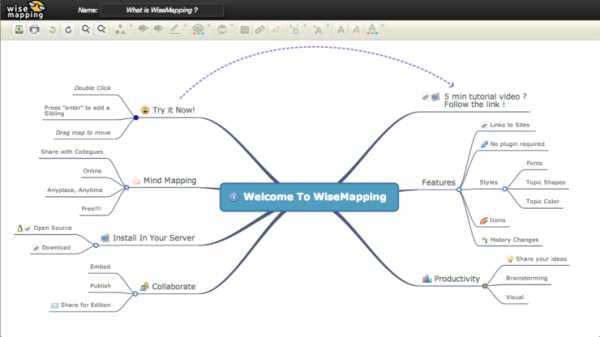
Coggle — онлайн-сервис, работающий по freemium модели. Простой и приятный в работе, с логином через Google-аккаунт. Создает простые майндмэпы без дополнительных навесов, но при этом визуально очень привлекательные и наглядные. Главный недостаток — подписочная модель и ограничения бесплатного аккаунта. В частности, всего 3 приватных документа на бесплатном аккаунте (остальные — только публичные) и меньше возможностей по редактированию по сравнению с премиум-версией.
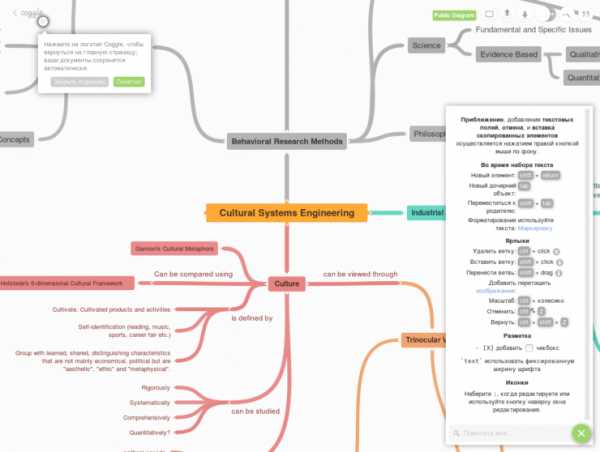
Mind Map Maker — приятный онлайн-сервис, по своим возможностям и результатам работы похожий на упомянутый выше Coggle, но при этом абсолютно бесплатный, весь из себя на HTML5-технологиях, с открытым исходным кодом. Он же в более усеченной (более ранней?) версии доступен на mindmaps.app. Умеет сохранять на различных источниках и в различных форматах, в том числе на Google Drive и в json-файл на десктоп. Можно использовать онлайн-версию, она не требует для работы постоянного коннекта. А при большом желании можно организовать оффлайн-работу (скачать исходники и поднять на Апаче), но это уже на любителя. Из интересных дополнительных возможностей — для каждого узла в дереве можно создавать созданные от руки рисунки и записи.
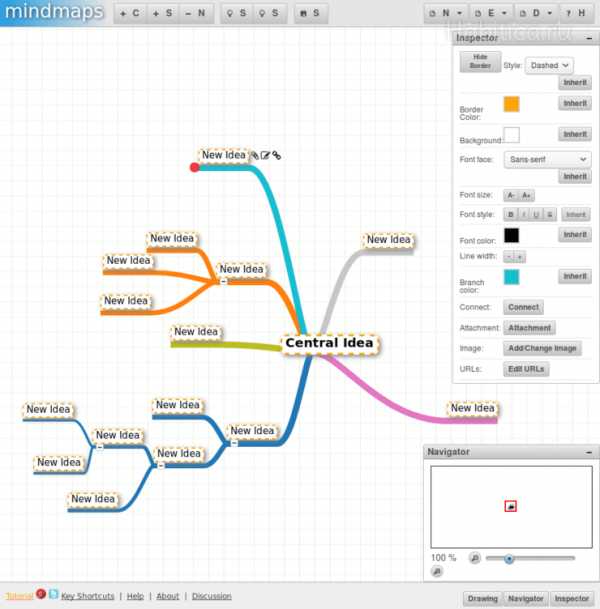
Выводы
Как я уже писал в начале статьи, идеального решения на все случаи жизни найти не удалось, но сделать определенные выводы и подобрать инструменты для определенных целей вполне можно.
Первый напрашивающийся вывод — десктоп уже не тот. В том плане, что не приходится выбирать из standalone-приложений, заточенных на работу в оффлайне без использования браузера.
Дальнейшие выводы — по веб-приложениям (с учетом, что мы не хотим попасть на постоянные платежи по подписке, то есть выбираем из бесплатных вариантов):
- Из веб-приложений для создания MindMaps-ов мой фаворит на сегодняшний день — Mind Map Maker. Он удобен в работе и создает визуально приятные майндмэпы, при этом абсолютно бесплатен.
- Если возможностей MindMapMaker-а мало и хочется дополнительных фишек, то можно использовать WiseMapping, который тоже бесплатен и в плане этих самых фишек чуть более функционален, но при этом визуально результат чуть похуже.
- Если вас не смущает, что созданные вами карты будут общедоступными, тогда хорошим выбором может стать Coggle.
И да, я знаю, что существует множество неплохих веб-сервисов для майндмеппинга (например, MindMeister), но они как правило не укладываются в критерий бесплатности с сохранением приемлемой функциональности. В том же MindMeister можно создавать всего 3 карты в бесплатном аккаунте, больше — только по подписке.
Ну и интересное открытие, связанное с сервисом Zenkit и не связанное напрямую с MindMaps-ами. Можете попробовать этот сервис в работе, если вы ищете альтернативу для Trello, в которой можно было бы иметь различные представления для одной и той же структурированной информации (канбан-доска, список, таблица, календарь, mindmap).
Может быть, есть еще какие-то интересные варианты приложений для создания MindMaps-ов, о которых вы знаете, но которые не представлены в моем перечне? Пожалуйста, поделитесь ими в комментариях к этой статье. Ведь реально предложений на этом рынке довольно много, но вот выбрать что-то достойное оказывается не так легко.
habitica.ru
Программы для составления ментальных карт (интеллект карт) — PowerBranding.ru
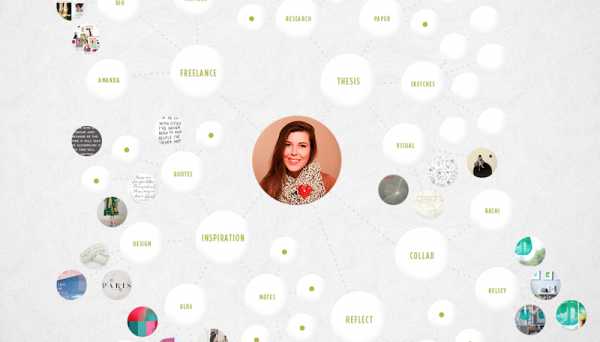
Каждый, кто хотя бы раз использовал технологию mind-mapping, знает: насколько она удобна, многозадачна и проста. Видимо поэтому составление интеллект карт (или ментальных карт) начинает пользоваться такой популярностью. Интеллект карты используются для записи идей, ассоциаций; помогают провести мозговой штурм, спланировать работы в рамках проекта, составить краткий бизнес — анализ ситуации, а также используются для составления конспектов, записи тезисов из прочитанных книг и журналов.
Предлагаем свежую подборку из 8 отличных программ для составления интеллект карт. Уверены, что эти программы помогут вам использовать технологию mind-mapping на все 100%. В подборке вы найдете много бесплатных приложений и сможете без труда выбрать наилучший для себя вариант.
А если вы до сегодняшнего дня не использовали метод интеллект карт в работе, самое время попробовать!
Coggle
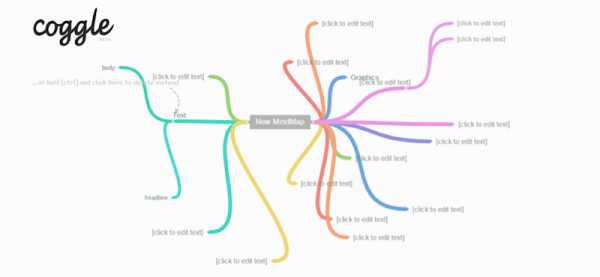
Coggle является бесплатным онлайн приложением, поддерживающим совместную работу над проектами. В этой программе вы можете разрабатывать удобные красивые ментальные карты. Интерфейс программы прост, но в тоже время имеет множество функций, которые делают процесс создания интеллект карты невероятно простым. Программа поддерживает использование изображений, индивидуальные цветовые схемы и возможность просмотра истории документа. Хранение истории изменений позволяет вам вернуться к ранним версиям созданной карты, если в текущей версии вы зашли в тупик. Mind-map, созданные в программе Coggle, могут экспортироваться в формате PNG или PDF.
Xmind
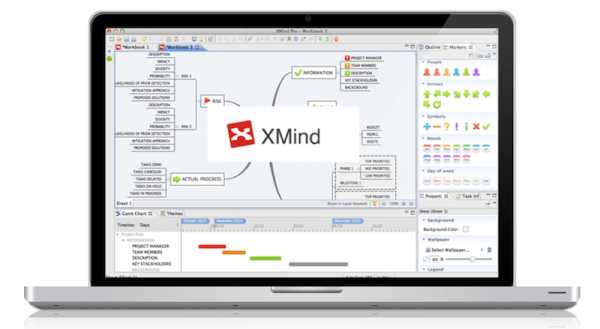
XMind является популярной кросс-платформенной программой для составления ментальных карт, работает на платформах Windows / Mac / Linux. У программы есть несколько версий: бесплатная с урезанными возможностями и платная с расширенным функционалом. Одним из основным преимуществ программы является ее поддержка и совместимость с пакетом Microsoft Office. И приятным дополнением является возможность программы работать с диаграммами Ганта.
Freemind
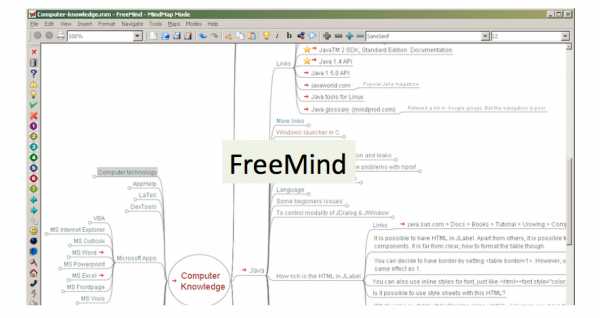
Программа Freemind является открытым бесплатным приложением, которое работает на любой платформе, поддерживающей Java. В целом программа имеет весь необходимый набор функций для создания качественных mind maps. Единственный минус программы — несовременный дизайн интеллект карт.
MindNode
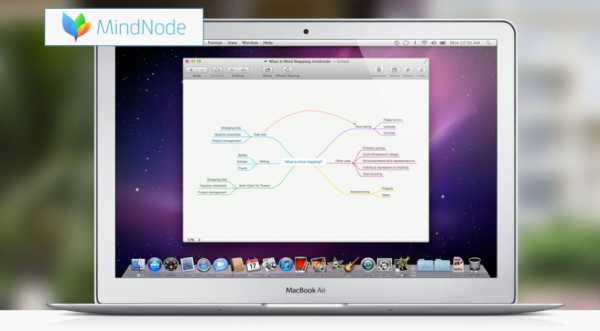
MindNode — платное приложения для создания интеллект карт на Mac / IOS. Программа имеет современный минималистичный дизайн и очень проста в использовании. Она поддерживает интеграцию со всеми устройствами Apple, хорошо работает как на Ipad так и в мобильной версии. Приложение позволяет экспортировать созданные интеллект карты в форматы: JPG, PDF, TIFF, текстовые форматы, а также поддерживает экспорт mind map в формат конкурирующей программы Freemind.
Для незнакомых с программой пользователей доступна пробная версия программы с ограниченным набором функций MindNode Lite.
BubblUs

Bubble.us — бесплатное веб-приложение для составления интеллект карт в режиме онлайн. Приложение позволяет составить простые mind-map и экспортировать их в формате изображений. Функционал программы в сравнении с простыми решениями MindNode и Coggle кажется немного навороченным, но все же программа решает поставленную и задачу и создает хорошие интеллект карты. Программа работает на flash и не будет работать на смартфонах.
MindMeister
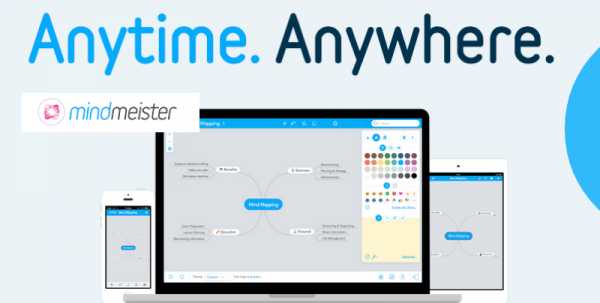
Программа MindMeister представляет собой платное онлайн-приложение для составления интеллект карт. Предусматривает несколько вариантов абонентской платы, а также предоставляет возможность бесплатного использования программы. На бесплатной основе вы сможете построить 3 mind -карты с ограниченными возможностями экспорта. Приложение имеет удобный интерфейс и весь необходимый набор функций, что позволяет понять всю простоту и удобство технологии интеллект карт. Минусом программы является возможность полноценного использования только при регулярной оплате, поэтому оно скорее подойдет тем, кто использует mind maps регулярно. Программа русифицирована.
Mapul
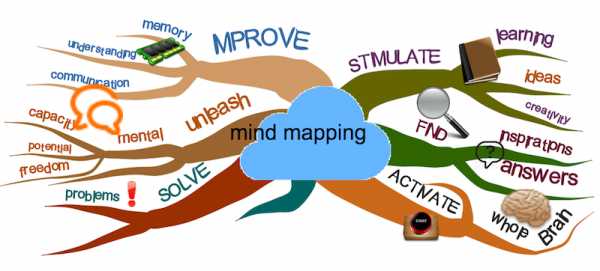
Mapul представляет собой платное онлайн-приложения для создания интеллект карт. Как и MindMeister, сервис Mapul работает на основе ежемесячной подписки. Программа выделяется среди всех других приложений своим причудливым дизайном mind — карт.
WiseMapping
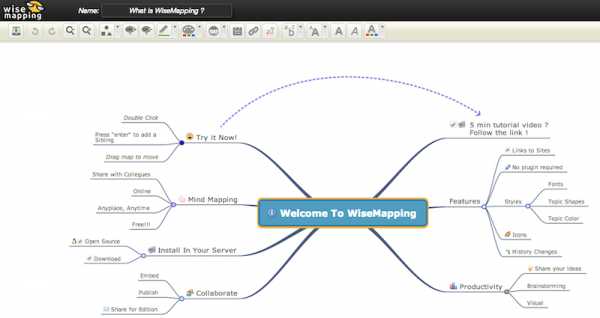
Программа WiseMapping является бесплатным онлайн — приложением для создания интеллект карт, работающим на открытом коде HTML5. Программой можно пользоваться прямо на сайте разработчиков, а можно скачать открытый код программы и установить ее на собственный веб-сервер. Приложение имеет весь набор функций для работы с технологией интеллект — карт.
Твитнуть Please enable JavaScript to view the comments powered by Disqus. comments powered bypowerbranding.ru
